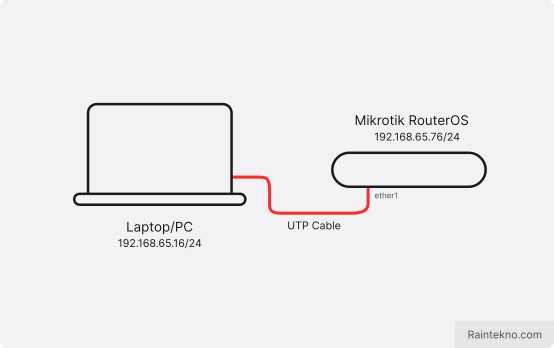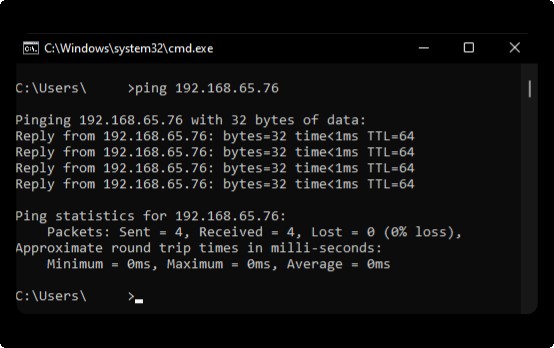IP Address merupakan suatu alamat logikal yang terdapat pada perangkat jaringan untuk terhubung satu dengan yang lainnya. Mirip dengan alamat rumah yang digunakan untuk mengirim paket.
IP Address terdiri dari deretan angka dan atau huruf yang membentuk alamat unik agar komunikasi antar perangkat berjalan dengan tepat.
Pada artikel ini, kita akan belajar bagaimana cara konfigurasi IP Address di Mikrotik RouterOS menggunakan Winbox baik GUI maupun CLI.
Persiapan
Sebelum melakukan konfigurasi, pastikan agar menyiapkan beberapa hal berikut ini.
- Mikrotik RouterBoard atau RouterOS
- Laptop/PC
- Kabel UTP
- Aplikasi Winbox, dapat diunduh di https://mikrotik.com/download.
Pada tutorial ini, kami menggunakan RouterOS versi 7 yang diinstall pada VirtualBox.
Topologi Jaringan
Berikut adalah topologi jaringan yang akan kita gunakan untuk melakukan konfigurasi IP Address di Mikrotik RouterOS.
Hubungkan laptop dengan port 1 pada Mikrotik menggunakan kabel UTP.
Konfigurasi IP Address Mikrotik RouterOS
Buka aplikasi Winbox, pada Neighbors pilih MAC Address yang terdapat pada list.
Setelah masuk ke dalam RouterOS, terdapat banyak menu yang memiliki fungsi masing-masing. Untuk melakukan konfigurasi IP Address, pilih menu IP > Addresses.
Klik ikon tambah, kemudian akan muncul tampilan seperti berikut ini.
Isikan Address sesuai dengan IP Address yang digunakan, pada tutorial ini IP Addressnya 192.168.65.76/24. Pada interface, pilih interface yang terhubung dengan laptop. Klik Ok.
Untuk konfigurasi IP Address Mikrotik menggunakan CLI, buka New Terminal kemudian ketikkan perintah berikut.
Pengetesan Koneksi
Setelah melakukan konfigurasi IP Address, kita lakukan pengetesan koneksi menggunakan ping pada Command Prompt di Windows.
Pengetesan koneksi dari laptop ke Mikrotik Router sudah berhasil. Sekarang kita dapat melakukan konfigurasi Mikrotik menggunakan koneksi IP Address melalui Winbox.
Demikian artikel tentang cara konfigurasi IP Address di Mikrotik RouterOS. Semoga bermanfaat.